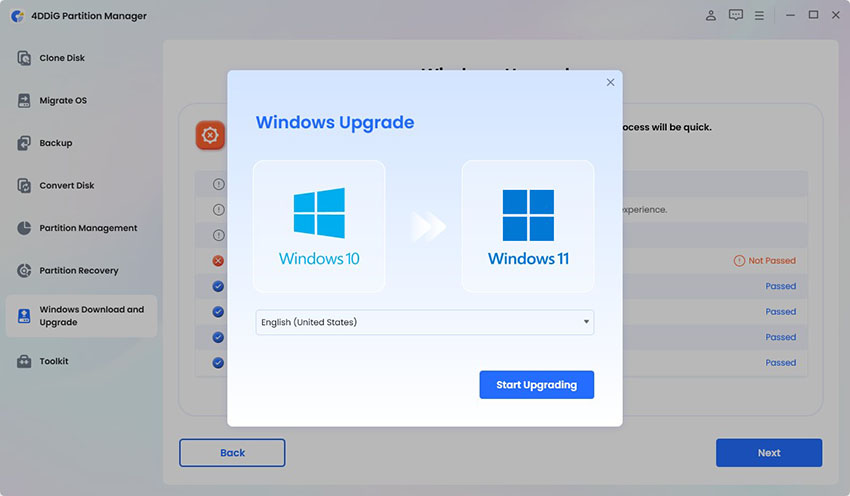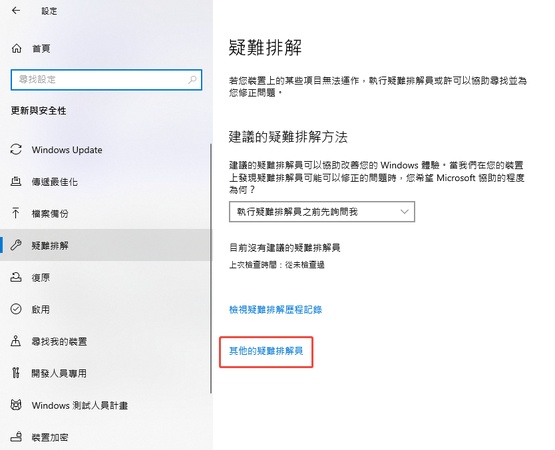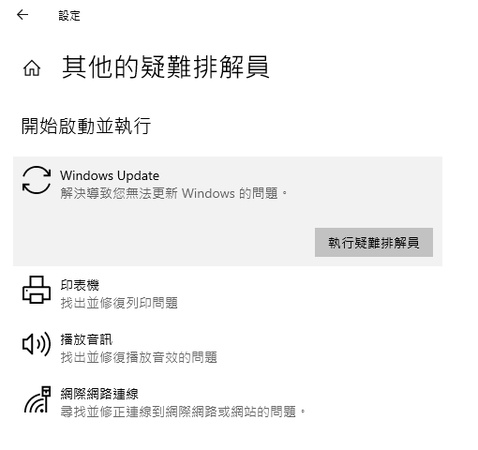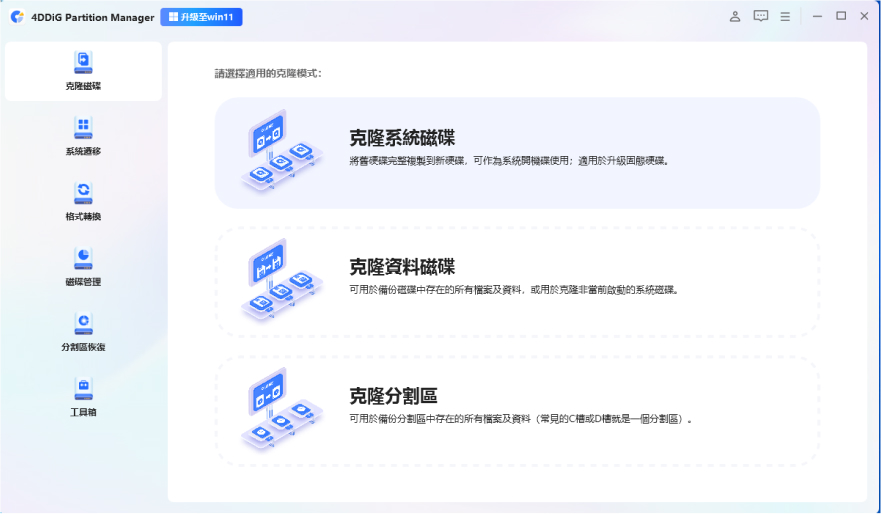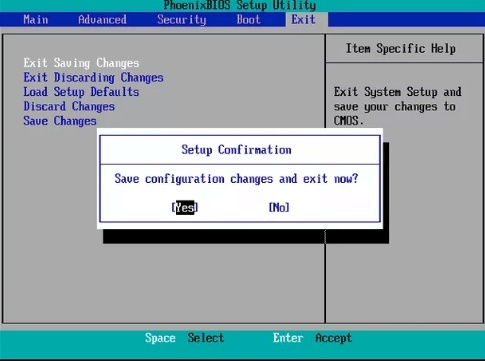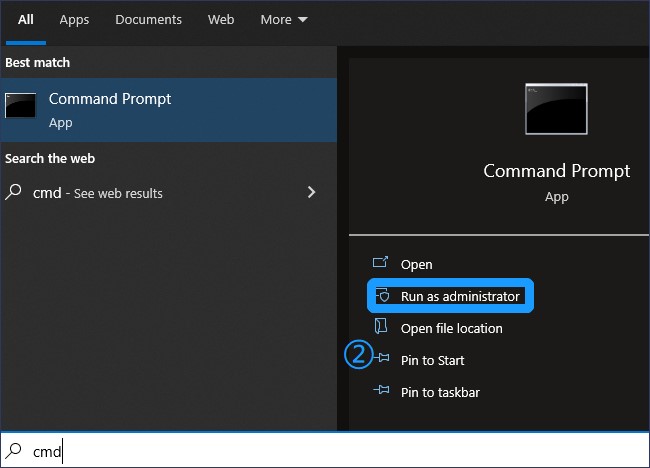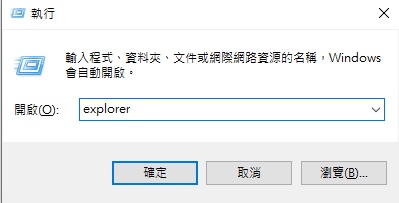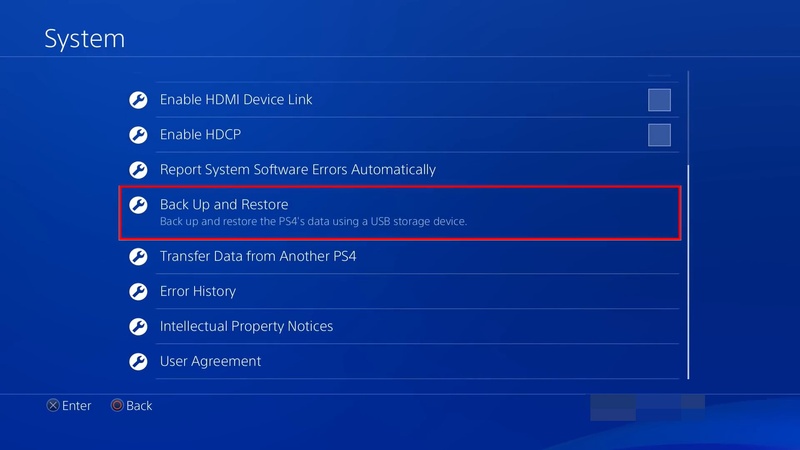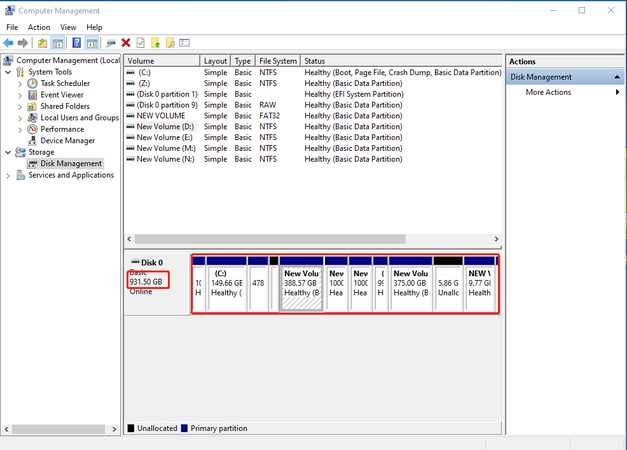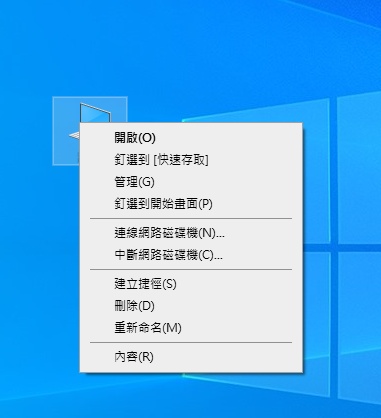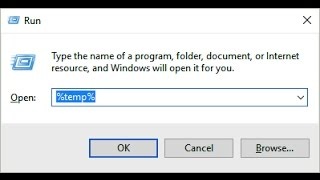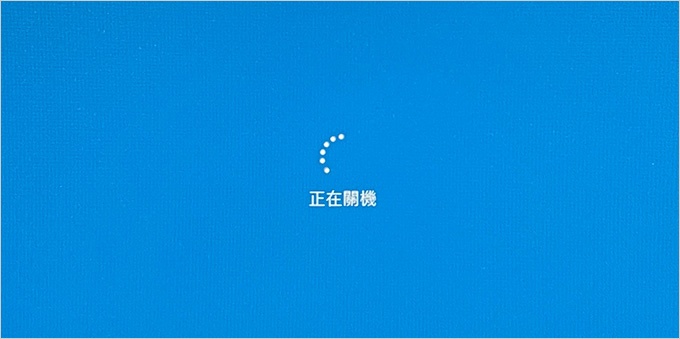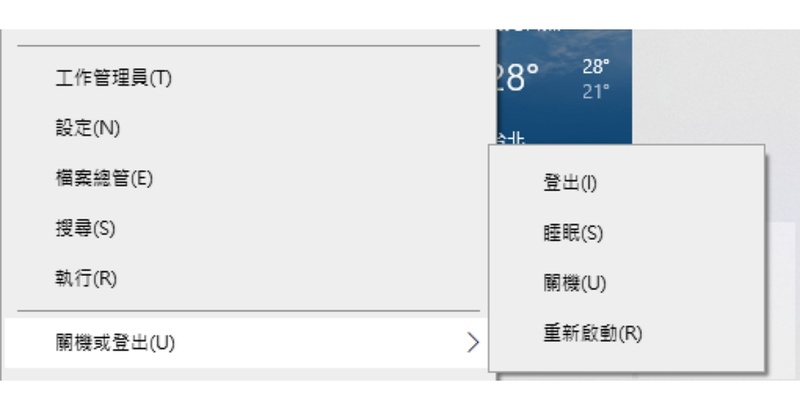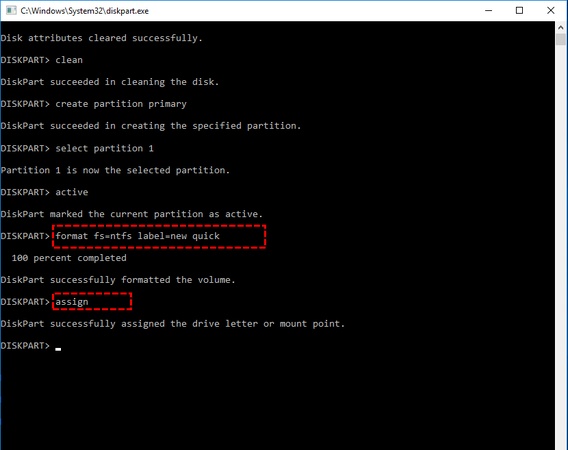Windows 11作為微軟最新旗艦作業系統,帶來了嶄新界面和強大功能,但許多用戶卻面臨「Windows 11更新失敗」的困境。您是否也遇到過Windows Update無法更新的情況,嘗試多次卻總是顯示錯誤訊息?本文將深入分析Windows 11無法更新的常見原因,並提供實用的疑難排解步驟,幫助您順利完成系統升級。此外,我們還將介紹專業工具,協助您解決儲存空間不足和繞過系統需求限制的問題,讓您的裝置順利體驗Windows 11帶來的全新功能與體驗。
一、為什麼 Windows 11 無法更新?
無法下載 Windows 11 24H2 的原因有很多,但主要原因如下:
- 系統未符合最低要求:Windows 11 有嚴格的硬體需求,例如 TPM 2.0 支援和特定的 CPU 要求。如果您不符合這些要求,您將無法下載或安裝。
- Windows 更新問題:如果 Windows 更新無法正常運作,可能會阻止 Windows 11 的下載。
- 網路連線問題:不穩定的網路連線和 VPN 幹擾可能會導致 Windows 11 的下載中途停止。
- 儲存空間不足:Windows 11 需要足夠的可用空間才能安裝。如果 C 碟空間不足,您可能無法下載或安裝。
- 更新伺服器問題:如果 Microsoft 伺服器端出現問題,您可能會暫時無法下載。
- 防火牆或防毒軟體幹擾:某些安全軟體和防火牆可能會阻止下載 Windows 11。
二、如何解決 Windows 11 無法更新錯誤?
在這裡,我們將詳細介紹成功下載 Windows 11 的具體解決方案。
方法1:使用專業工具輕鬆更新 Windows 11
Windows 11 的最低系統需求是 TPM 2.0 和特定的 CPU。但是,即使您使用的是舊電腦或不受支援的硬件,也可以使用 4DDiG Partition Manager 繞過這些要求並安裝 Windows 11。
繞過 Windows 11 系統需求的步驟如下:
安全下載
-
安裝並啟動 4DDiG Partition Manager。導覽至 Windows 下載和升級,選擇 Windows 11 升級。

-
您可以在此檢查您的電腦是否符合最低系統要求。按一下「檢測並升級」。

-
稍後,您將獲得您的電腦是否可以升級到 Windows 11 的清單。選擇系統語言和地區,點擊開始升級。

-
繞過 Windows 11 要求需要一些時間,請耐心等待。完成後,您可以升級到 Windows 11。

方法2:使用疑難排解解決 Windows 11 無法升級
如果您的 Windows 11 下載中途失敗,則可能是由於 Windows 更新出現問題。許多與更新相關的錯誤可以透過使用 Microsoft 提供的疑難排解來自動修復。
從「開始」功能表中開啟「設定」,選擇「更新與安全性」。
-
選擇「疑難排解」→「其他疑難排解員」。

-
點選「Windows Update」→「執行疑難排解」。

等待該過程完成,然後按照螢幕上的指示修復錯誤。
方法3:拓展儲存空間解決 Windows 11 無法更新
要安裝 Windows 11,您至少需要 64GB 的可用儲存空間。如果您目前的儲存空間不足,可以透過更換更大容量的 HDD 或 SSD 來解決問題。本文將介紹如何使用第二部分中介紹的 4DDiG Partition Manager 的克隆功能輕鬆遷移和更換儲存空間的步驟。
安全下載
-
下載並安裝 4DDiG Partition Manager 後,將外部磁碟連接到電腦,然後啟動應用程序,選擇「克隆系統磁碟」。

-
選擇一個目標磁碟來接收來源磁碟的克隆資料,然後按一下「下一步」按鈕。

-
克隆將覆蓋目標磁碟上的所有資料,因此在確認一切正確後,按一下「確定」按鈕。您可以拖曳兩側的把手來調整複製分割區的大小。

-
等待磁碟克隆完成。克隆速度取決於來源磁碟的大小,請耐心等待。

方法4:檢查網路連接解決 Windows 11 更新失敗
如果您的網路連線不穩定,Windows 11 的下載可能會中途失敗。請嘗試以下解決方案:
使用有線連接,而非 Wi-Fi。
使用 LAN 網路線以確保穩定的通訊環境。
-
禁用 VPN。如果您正在使用 VPN,暫時停用它可能有助於下載順利進行。
重新啟動路由器可能會重置通訊狀態並提高速度。
方法5:重啟電腦查看 Win11 無法更新是否解決
重新啟動電腦雖然簡單,但卻是解決許多問題的基本方法,所以請嘗試一下。
請提前儲存所有工作並關閉所有應用。
-
從「開始」功能表中選擇「重新啟動」。

重新啟動後,嘗試再次下載 Windows 11。
總結
Windows 11更新失敗的原因多種多樣,從系統需求不符、儲存空間不足到驅動程式衝突等問題都可能導致安裝受阻。本文提供的專業解決方案已經幫助數千名用戶成功突破這些障礙。特別值得一提的是,4DDiG Partition Manager這款功能強大的分區管理工具,不僅能有效解決「Windows Update無法更新」的困擾,更可以輕鬆繞過嚴格的TPM和處理器需求限制,同時智能擴充系統分區釋放更多空間。
現在就按照我們的指南操作,讓您的電腦順利升級到Windows 11,體驗更高效、更安全的全新作業系統!
安全下載